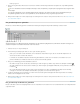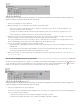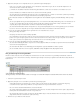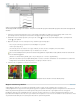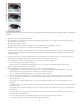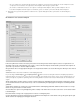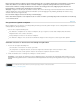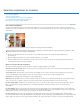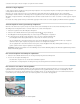Operation Manual
Naar boven
Naar boven
Opmerking:
Naar boven
Naar boven
selecteert u meer lagen en kiest u vervolgens een optie in het menu Verdelen.
Selecties of lagen kopiëren
U kunt selecties kopiëren en plakken met het gereedschap Verplaatsen of met de opdrachten Kopiëren, Verenigd kopiëren, Knippen, Plakken of In
selectie plakken in het menu Bewerken.
Wanneer u een selectie of laag tussen foto's met verschillende resoluties plakt, behouden de geplakte gegevens hun oorspronkelijke
pixelafmetingen. Daardoor kunnen de verhoudingen tussen het geplakte deel en de nieuwe afbeelding onjuist overkomen. Met de opdracht
Afbeelding > Vergroten/verkleinen > Afbeeldingsgrootte kunt u dezelfde resolutie instellen voor de bron- en doelfoto's voordat u gegevens kopieert
en plakt.
De selecties die u knipt of plakt, worden op het Klembord opgeslagen. Er kan slechts één selectie tegelijk op het Klembord worden opgeslagen.
Selecties kopiëren met het gereedschap Verplaatsen
Wanneer u naar andere foto's kopieert, sleept u de selectie van het actieve afbeeldingsvenster naar het andere afbeeldingsvenster. Het
afbeeldingsvenster wordt gemarkeerd door een kader wanneer u de selectie erin kunt plaatsen.
1. Selecteer het gedeelte van de afbeelding dat u wilt kopiëren.
2. Selecteer in de werkruimte Bewerken het gereedschap Verplaatsen
in de gereedschapset.
3. Houd Alt (Option in Mac OS) ingedrukt terwijl u de selectie sleept die u wilt kopiëren en verplaatsen.
4. Als u extra kopieën van dezelfde selectie wilt maken, voert u een van de volgende handelingen uit:
Houd Alt (Option in Mac OS) ingedrukt terwijl u de selectie naar elke nieuwe locatie sleept.
Als u de gedupliceerde selectie wilt verschuiven met 1 pixel, houdt u Alt (Option in Mac OS) ingedrukt en drukt u op een pijltoets.
(Hiermee worden de pixels verplaatst en gekopieerd, waardoor een vervaagd effect ontstaat.)
Als u de gedupliceerde selectie wilt verschuiven met 10 pixels, houdt u Alt (Option in Mac OS) +Shift ingedrukt en drukt u op een
pijltoets. (Hiermee worden de pixels verplaatst en niet gekopieerd.)
Wanneer u een selectie van de ene afbeelding naar een andere afbeelding sleept (en de Shift-toets ingedrukt houdt), wordt de
selectie in het midden geplakt.
Een selectie kopiëren met behulp van opdrachten
1. Selecteer in de werkruimte Bewerken met een selectiegereedschap het gebied dat u wilt kopiëren.
2. Voer een van de volgende handelingen uit:
Kies Bewerken > Kopiëren om de selectie naar het klembord te kopiëren.
Kies Bewerken > Verenigd kopiëren om alle lagen in het geselecteerde gebied naar het klembord te kopiëren.
Een selectie in een andere selectie plakken
U kunt de opdracht In selectie plakken gebruiken om de inhoud van het klembord of gekopieerde inhoud in een selectie te plakken. Bij deze
opdracht worden de elementen uit het geselecteerde gebied gebruikt en ziet de geplakte afbeelding er niet vlak en onnatuurlijk uit. U kunt
bijvoorbeeld een overvloeimodus Fel licht gebruiken met een dekking van 85% om de reflectie in glazen van een zonnebril te behouden. Als u
overvloeimodi op deze manier gebruikt, moet u een nieuwe laag maken en de selectie in die laag plakken.
Een selectie van de ene afbeelding naar een andere kopiëren
139